双系统怎么装?怎么切换?怎么删除一个?XORBOOT完成详细图文教程
发布时间:2022-05-09 文章来源:深度系统下载 浏览:
|
U盘的称呼最早来源于朗科科技生产的一种新型存储设备,名曰“优盘”,使用USB接口进行连接。U盘连接到电脑的USB接口后,U盘的资料可与电脑交换。而之后生产的类似技术的设备由于朗科已进行专利注册,而不能再称之为“优盘”,而改称“U盘”。后来,U盘这个称呼因其简单易记而因而广为人知,是移动存储设备之一。现在市面上出现了许多支持多种端口的U盘,即三通U盘(USB电脑端口、iOS苹果接口、安卓接口)。 如果你想做win7+win10的双系统,怎么装呢,装好后怎么切换是启动哪一个系统呢,要是觉得不想用了如何删除一个系统呢?下面的教程详细教你。 1、将硬盘分区,设置两个主分区(0分区、1分区)用来安装双系统,激活0分区,一般0分区为C盘,1分区为D盘。 2、正常安装第一系统(Win7)到C盘(0磁盘、0分区)0磁盘表示你的第一款硬盘,如果你有多个硬盘的话反正就选你想要装进系统的那块硬盘不一定是0磁盘。 【以下第3、4步可以利用U盘进PE操作,也可以在第一系统win7中进行操作】 3、ghost(我喜欢用ghost装系统)Win10系统到D盘(0磁盘1分区)。注意,这里只是将文件Ghost还原到D盘,并不重启进行剩余的安装操作,要等配置好XORBOOT后才可以继续。 4、对win10的启动配置做修改:利用BCD编辑软件()打开”D:\boot\BCD”,将“启动磁盘”、“启动分区”修改为D盘所在磁盘和分区,保存设置。
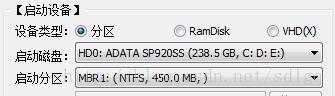 【以下XORBOOT的所有操作,都在第一系统win7中进行操作】 5、启动Win7,下载 软件并运行 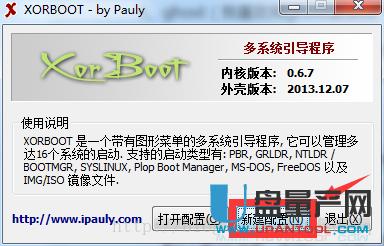 6、新建配置,进入全局配置:根据自己的需要,进行全局配置,设置XORBOOT在多系统引导启动时的界面相关的参数。主要是设置菜单样式及屏幕分辨率。这里以“点阵图像菜单”为例进行演示:
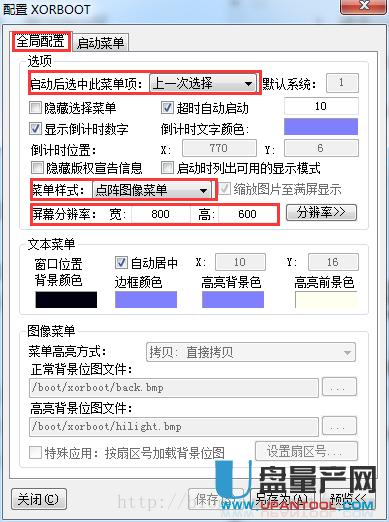 7、设置“启动菜单”,此处是重点。 启动菜单可以定义启动的系统的数量、启动方式、加载的磁盘号与分区号等信息。 8、设置菜单第一项(Windows7): 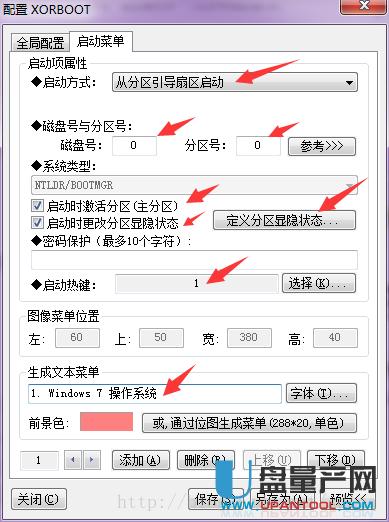

9、设置菜单第二项(Windows10),大致同上,注意细节: 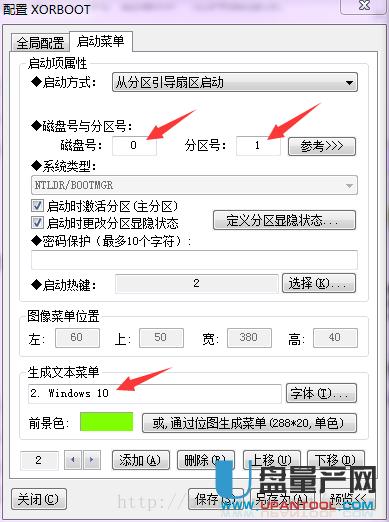

10、设置菜单第三项(关闭计算机): 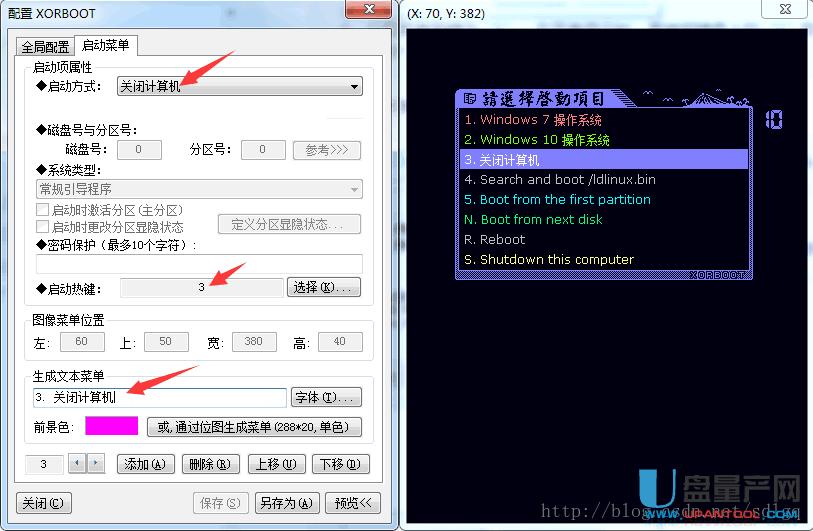
11、删除多余项: 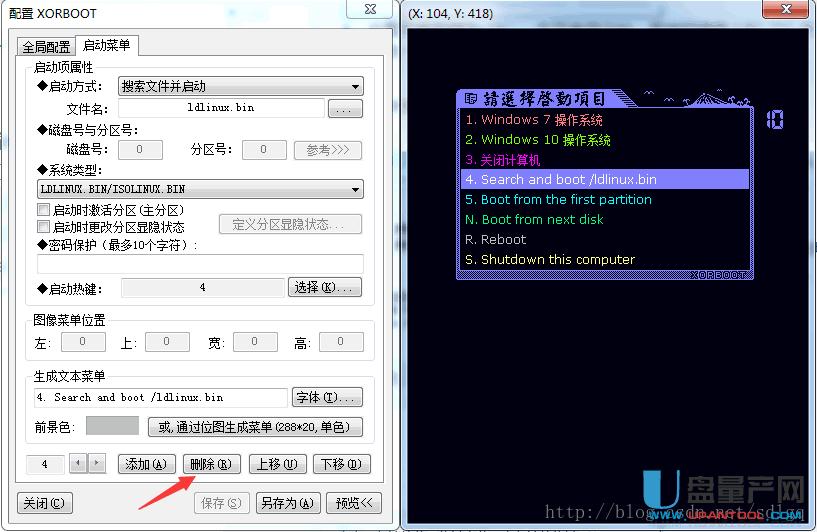
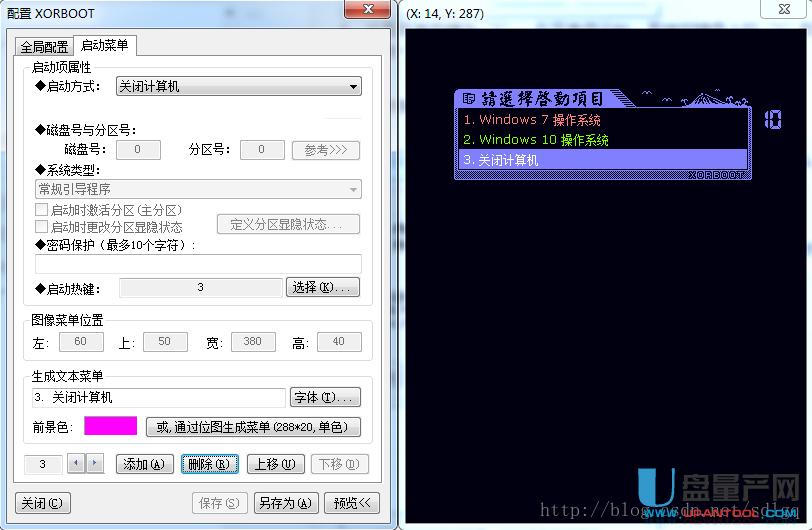 12、设置完毕,保存: 点击“另存为”,有些版本为“部署”,弹出部署窗口: 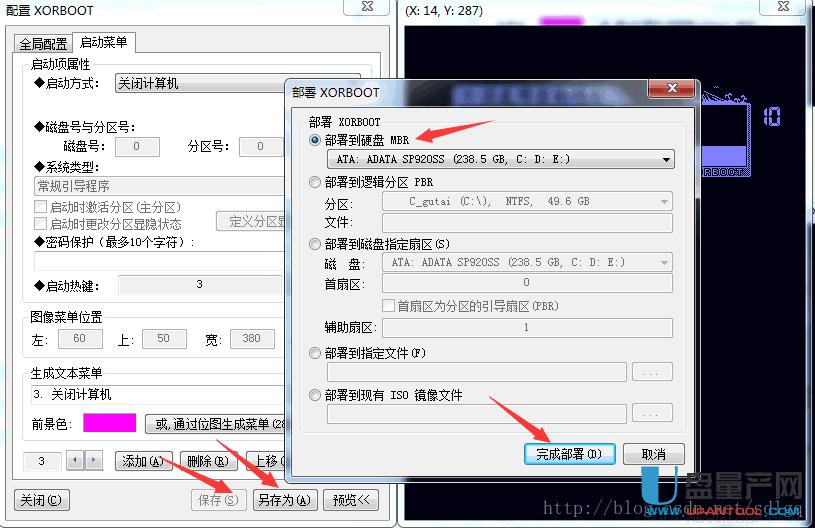
13、继续第3步未完成的工作,完成win10剩余的安装步骤: 重启电脑后,XORBOOT提示我们选择要进入的系统,我们选择第二项(Windows10操作系统),继续Ghost Win10剩余的安装步骤即可。 14、OK,至此,双系统安装完毕。启动各自系统后,先检查系统是否激活,各自激活后,安装驱动程序和软件即可。注意,激活系统可能不那么容易成功,多换几个激活软件试试。祝你好运!!! 15、进阶 —— 使用真彩图形菜单 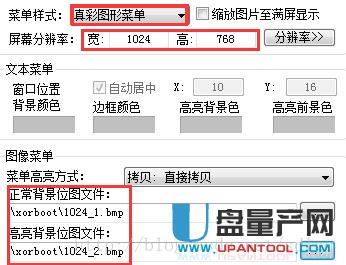 (1)、菜单样式选择为“真彩图形菜单”,屏幕分辨率设置为“1024×768” 
到此我们就用上面的工具实现了双系统的安装,切换,和删除操作了,而且可以实现多个系统的切换操作,也就是说3个,4个,10个系统都没问题。 U盘有USB接口,是USB设备。如果操作系统是WindowsXP/Vista/Win7/Linux/PrayayaQ3或是苹果系统的话,将U盘直接插到机箱前面板或后面的USB接口上,系统就会自动识别。 |


